- Autor Abigail Brown [email protected].
- Public 2023-12-17 06:57.
- Ostatnio zmodyfikowany 2025-01-24 12:20.
Co warto wiedzieć
- Połączenia Wi-Fi często działają równie dobrze na wszystkich kanałach. Jeśli nie, przetestuj każdy kanał indywidualnie i wybierz ten, który działa najlepiej.
- Zaawansowane: Użyj analizatora Wi-Fi/sieci, aby przetestować lokalny obszar pod kątem istniejących sygnałów bezprzewodowych i zidentyfikować kanał na podstawie wyników.
- Aby zmienić kanały na routerze, zaloguj się do ekranu konfiguracji routera i poszukaj ustawienia Channel lub Wireless Channel.
Wszystkie urządzenia sieci Wi-Fi komunikują się za pośrednictwem określonych kanałów bezprzewodowych oznaczonych liczbą. W normalnych warunkach nie musisz się martwić o te ustawienia, ale jeśli chcesz zmienić numer kanału Wi-Fi, aby uniknąć zakłóceń, możesz to zrobić.
Jak wybrać najlepszy numer kanału Wi-Fi
W wielu środowiskach połączenia Wi-Fi działają równie dobrze na każdym kanale. Czasami najlepszym wyborem jest pozostawienie sieci ustawionej na domyślne bez żadnych zmian. Wydajność i niezawodność połączeń różni się jednak w zależności od kanałów, w zależności od źródeł zakłóceń radiowych i częstotliwości. Żaden pojedynczy numer kanału nie jest z natury najlepszy w stosunku do innych.
Na przykład w Stanach Zjednoczonych niektórzy wolą ustawić swoje sieci 2,4 GHz tak, aby korzystały z najniższych możliwych (1) lub najwyższych możliwych kanałów (11), aby uniknąć średnich częstotliwości, ponieważ niektóre domowe routery Wi-Fi domyślnie do kanału środkowego 6. Jeśli jednak sąsiednie sieci robią to samo, powstają zakłócenia i konflikty łączności.
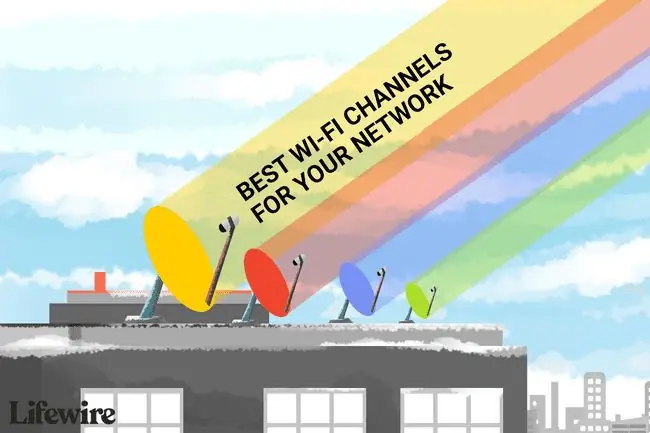
W skrajnych przypadkach może być konieczne skoordynowanie działań z sąsiadami na kanałach, z których każdy korzysta, aby uniknąć wzajemnych zakłóceń.
Bardziej zaawansowani technicznie administratorzy domowi uruchamiają oprogramowanie analizujące sieć w celu przetestowania lokalnego obszaru pod kątem istniejących sygnałów bezprzewodowych i zidentyfikowania bezpiecznego kanału na podstawie wyników. Dobrym przykładem takiej aplikacji jest aplikacja WiFi Analyzer na Androida. Przedstawia wyniki przemiatania sygnału na wykresach i zaleca odpowiednie ustawienia kanałów za naciśnięciem jednego przycisku.
Mniej fachowców może przetestować każdy kanał bezprzewodowy z osobna i wybrać ten, który wydaje się działać najlepiej. Często dobrze działa więcej niż jeden kanał.
Ponieważ skutki zakłóceń sygnału zmieniają się w czasie, najlepszy kanał pewnego dnia może później okazać się nieodpowiednim wyborem. Okresowo monitoruj środowisko, aby sprawdzić, czy warunki zmieniły się tak, że aktualizacja kanału Wi-Fi ma sens.
Istnieje 11 kanałów w paśmie 2,4 GHz, przy czym kanał 1 działa na częstotliwości środkowej, a kanał 11 działa na częstotliwości wyższej. Popularne kanały 5 GHz to 36, 40, 44 i 48; każdy kanał jest oddzielony przez 5 MHz.
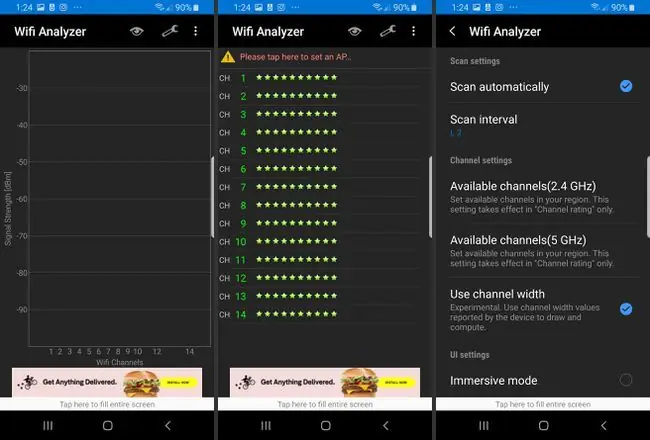
Jak zmienić numery kanałów Wi-Fi
Aby zmienić kanały w domowym routerze bezprzewodowym, zaloguj się na ekranach konfiguracji routera i wyszukaj ustawienie o nazwie Channel lub Wireless Channel. Większość ekranów routera zawiera listę rozwijaną obsługiwanych numerów kanałów.
Inne urządzenia w sieci lokalnej automatycznie wykrywają i dostosowują numery swoich kanałów do routera lub bezprzewodowego punktu dostępowego bez konieczności podejmowania jakichkolwiek działań. Jeśli jednak niektóre urządzenia nie nawiązują połączenia po zmianie kanału routera, odwiedź narzędzie konfiguracji oprogramowania dla każdego z tych urządzeń i wprowadź tam pasujące zmiany numeru kanału. Te same ekrany konfiguracji można sprawdzić w dowolnym momencie, aby zweryfikować używane numery.
Numery kanałów Wi-Fi 2,4 GHz
Sprzęt Wi-Fi w USA i Ameryce Północnej obsługuje 11 kanałów w paśmie 2,4 GHz:
- Kanał 1 działa na częstotliwości środkowej 2,412 GHz.
- Kanał 11 działa na częstotliwości 2,462 GHz.
- Inne kanały działają na częstotliwościach pośrednich, równomiernie rozmieszczonych w odstępach 5 MHz (0,005 GHz).
- Sprzęt Wi-Fi w Europie i innych częściach świata obsługuje również kanały 12 i 13 działające na następnych wyższych poziomach częstotliwości, odpowiednio 2,467 GHz i 2,472 GHz.
W niektórych krajach obowiązuje kilka dodatkowych ograniczeń i ulg. Na przykład Wi-Fi 2,4 GHz technicznie obsługuje 14 kanałów, chociaż kanał 14 jest dostępny tylko dla starego sprzętu 802.11b w Japonii.
Ponieważ każdy kanał Wi-Fi 2,4 GHz wymaga pasma sygnalizacyjnego o szerokości około 22 MHz, częstotliwości radiowe sąsiednich kanałów znacznie się pokrywają.
Numery kanałów Wi-Fi 5 GHz
Pasmo 5 GHz oferuje więcej kanałów niż Wi-Fi 2,4 GHz. Aby uniknąć problemów z nakładaniem się częstotliwości, sprzęt 5 GHz ogranicza dostępne kanały do określonych numerów w większym zakresie. To podejście jest podobne do tego, w jaki sposób stacje radiowe AM i FM w obszarze lokalnym utrzymują separację między sobą w pasmach.
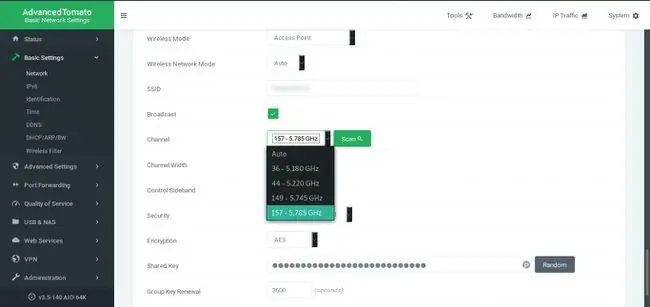
Na przykład popularne kanały bezprzewodowe 5 GHz w wielu krajach to 36, 40, 44 i 48, podczas gdy inne numery pośrednie nie są obsługiwane. Kanał 36 działa z częstotliwością 5,180 GHz z przesunięciem każdego kanału o 5 MHz, tak więc Kanał 40 działa z częstotliwością 5,200 GHz (przesunięcie 20 MHz) i tak dalej. Kanał o najwyższej częstotliwości (165) działa na częstotliwości 5,825 GHz. Sprzęt w Japonii obsługuje inny zestaw kanałów Wi-Fi, które działają na niższych częstotliwościach (od 4,915 do 5,055 GHz) niż reszta świata.
Powody zmiany numerów kanałów Wi-Fi
Wiele sieci domowych w USA korzysta z routerów, które domyślnie działają na kanale 6 w paśmie 2,4 GHz. Sąsiednie domowe sieci Wi-Fi, które działają na tym samym kanale, generują zakłócenia radiowe, które mogą powodować spowolnienie działania sieci. Ponowna konfiguracja sieci do pracy na innym kanale bezprzewodowym pomaga zminimalizować te zakłócenia.
Niektóre urządzenia Wi-Fi, zwłaszcza starsze urządzenia, mogą nie obsługiwać automatycznego przełączania kanałów. Te urządzenia nie mogą połączyć się z siecią, chyba że ich kanał domyślny jest zgodny z konfiguracją sieci lokalnej.






